こんにちは、ガジェットブロガーのノリ(@noriblog_g)です。
今回は、FlexiSpot様より電動スタンディングデスク「E7」をご提供いただいたのでレビューしていきます。
E7はFlexiSpotのスタンディングデスクの中でも上位のモデルで、天板とフレームを合わせて6万円以上と少々お値段が張りますが、その分痒いところに手が届く仕様になっています。
本記事では、このFlexiSpot E7の商品画像や操作方法、実際使用してみて分かったメリットやデメリットまで詳しく解説していきますので、ぜひ最後までお読みください。
このデスクを使うまでは手動で昇降するスタンディングデスクを使っていたのですが、電動スタンディングデスクを使ってみて快適さに感動しました。もう手動のものには戻れなさそうですw
 ノリ
ノリ
下記の記事では、他にもおすすめのFlexiSpotの商品をご紹介しています。ぜひ合わせてお読みください。

【セール情報あり】FlexiSpotのおすすめ商品13選!電動スタンディングデスクなどご紹介【2023】
もくじ
FlexiSpot商品のセール情報
FlexiSpot商品のセール情報からご紹介します。
下記の日程、AmazonプライムデーによりFlexiSpotの対象商品が最大40%OFFになります!
2022/7/12(火)0:00 〜 2022/7/13(水曜)23:59
下記はセール対象商品とセール価格の表になります。
| 商品名 | 通常価格 | 割引額 | セール価格 |
| デスク | |||
| E7 | 51,700円 | 30% | 36,190円 |
| E8 | 60,500円 | 30% | 42,350円 |
| E9BM/E9WM | 35,200円 | 20% | 28,160円 |
| SD1W-1006 | 29,700円 | 30% | 20,790円 |
| SD1W-0806 | 24,200円 | 30% | 16,940円 |
| UD6W | 46,800円 | 30% | 32,760円 |
| ED1B | 46,750円 | 30% | 32,725円 |
| H1 | 19,800円 | 30% | 13,860円 |
| EG1 | 25,300円 | 30% | 17,710円 |
| EF1 | 28,600円 | 30% | 20,020円 |
| EJ2 | 38,500円 | 30% | 26,950円 |
| EB8Z/EW8M/EG8 | 46,800円 | 30% | 32,760円 |
| EC5 | 43,800円 | 40% | 26,280円 |
| E150BM/E150WM | 27,800円 | 25% | 20,850円 |
| EG1-48 | 25,800円 | 25% | 19,350円 |
| UD4W | 55,000円 | 30% | 38,500円 |
| EQ5B-48 | 42,800円 | 30% | 29,960円 |
| EG1BM-L | 37,400円 | 30% | 26,180円 |
| デスクバイク | |||
| FC211 | 39,600円 | 30% | 27,720円 |
| モニターアーム | |||
| F8LD | 8,560円 | 30% | 5,992円 |
| F8L/F8LB | 4,550円 | 30% | 3,185円 |
| 卓上式引き出し | |||
| S01 | 8,800円 | 20% | 7,040円 |
FlexiSpot E7のスペック
まずはFlexiSpot E7のスペックから見ていきましょう。
| 対応天板 | 幅120~200cm 奥行60~80cm 厚み≥2cm |
| 脚幅調整範囲 | 110~190cm |
| 昇降範囲 | 58~123cm |
| 耐荷重 | 125kg |
| 重量 | 約32.1kg |
| 機能 | メモリ機能 ロック機能 障害物検知 |
| パネルタイプ | タッチパネル |
FlexiSpot E7の主な特徴をまとめると以下の通りです。
- 高速・ハイパワー電動昇降
- 耐荷重125kg
- 多機能タッチパネル搭載
- 豊富なカスタマイズ性
それぞれ詳しくご説明します。
高速・ハイパワー電動昇降
FlexiSpot E7はスムーズなデスクの昇降が可能です。
左右の脚フレームそれぞれにモーターを搭載する「デュアルモーター」を採用しているためパワーがあり、天板に重いものを載せていても問題なく昇降できます。
同社から販売されている、より安いモデルのスタンディングデスクである「EF1」や「EG8」はシングルモーターのため、昇降スピードはE7よりも劣りますし、パワー不足を感じるかもしれません。
スムーズにデスクの昇降がしたい方や、天板に重いものを乗せる方にE7は役立つでしょう。
耐荷重125kg
FlexiSpot E7の耐荷重は125kgと非常に頑丈です。
日本の成人男性の平均体重は60kg台なので、ほとんどの人が上に乗っても耐えられる強度ということになります。
多くのデスクでは耐荷重50kg前後のもの、つまり人が乗ったらアウトなものが一般的です。
耐荷重が低いと、物を多く載せた状態でデスクに寄りかかったり、子供が上に上ってしまった場合など、危険な場面が多々あります。
E7の耐荷重125kgがあれば、万が一の危険にも備えられるのでおすすめです。
多機能タッチパネル搭載
E7の操作パネルは下記のように豊富な機能を備えています。
- メモリ機能:デスクの高さを登録しておき、ボタン一つで呼び出すことができる
- ロック機能:パネルにロックをかけ、使用中の誤操作を防ぐ
- 障害物検知機能:昇降時に障害物にぶつからないように、センサーが物を検知して自動で操作を停止する
便利なだけでなく、安全面にも配慮された作りになっているのは素晴らしいポイントですね。
豊富なカスタマイズ性
FlexiSpot E7はカスタマイズ性にも優れ、下記のように脚フレームや天板のカラーなどを選ぶこともできます。
- 脚フレームカラー:ブラック・ホワイト
- 天板タイプ:長方形天板・カーブ型天板
- 天板カラー(長方形天板):マホガニー・ブラック・ホワイト・メープル・天然竹天板・革張り・マーブルグレー・ホワイトウッド・グレイウッド・レッドオーク
- 天板カラー(カーブ型天板):ウッド・ウォルナット・ブラウン・トープ・天然竹天板
- 天板サイズ(長方形天板):120×60×2.5cm・140×70×2.5cm・160×70×2.5cm
- 天板サイズ(カーブ型天板):140×70×2.5cm・140×70×2cm
天板タイプによって選べるカラーが異なります。また、天板カラーによって選べるサイズが異なります。詳しくは公式サイトをご確認ください。
他にも、有孔ボードやモニターアーム、引き出し、キーボードトレーといった豊富なオプションをつけることも可能です。
ちなみに、DIYが得意な人はサイズが合えば自作した天板を使うこともできるので、その場合は脚フレームのみの購入でOKです。
FlexiSpot E7レビュー①:開梱・組み立て・完成画像
FlexiSpot E7の開梱の様子と外観写真をご紹介します。
多数の画像を撮影しましたので、ぜひ順番に見ていってください。
- フレームカラー:ブラック
- 天板タイプ:長方形天板
- 天板カラー:ホワイトウッド
- 天板サイズ:120×60×2.5cm
- オプション:無し
パッケージ

梱包されていた段ボール。
上に天板、下に脚フレームのパーツが入っています。

脚フレームの段ボールには「FLEXISPOT × 井上純一」と書いてあります。コラボをされているようですね。
井上純一さんを知らなかったため調べてみると、漫画家やTRPGデザイナーなどをされている方だと分かりました。
 ノリ
ノリ
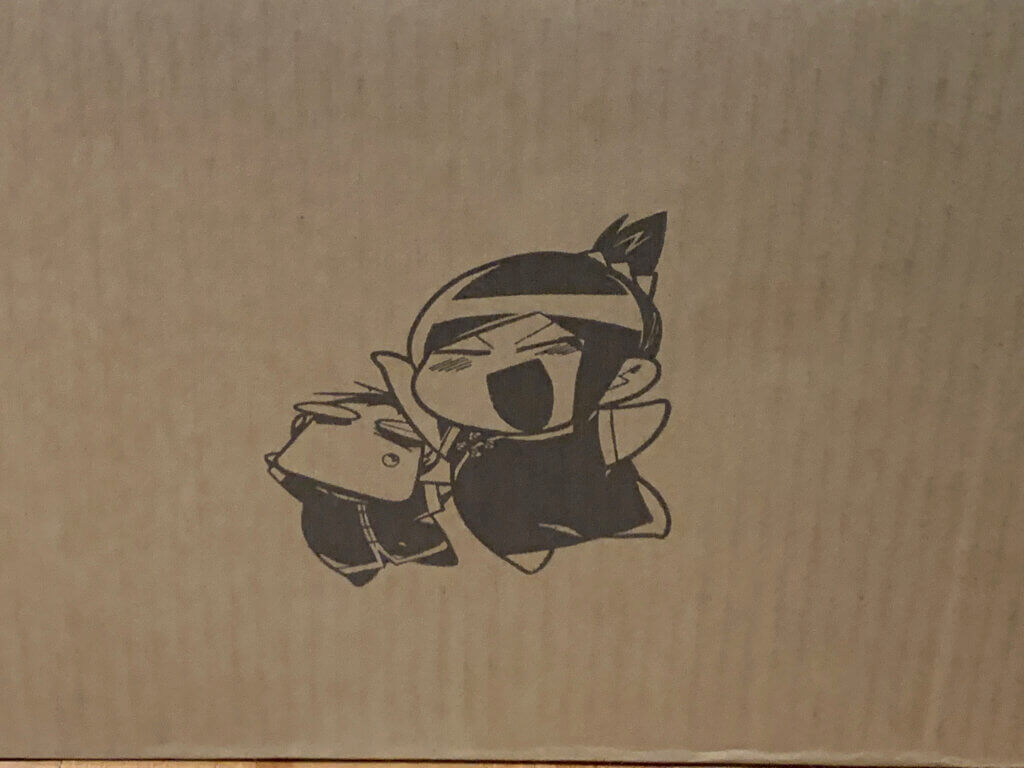
そのちょっと右には井上純一さんのイラストが入っています。
開梱・内容物

脚フレームが入った段ボールを開けていきます。

中身を全部並べてみました。
パーツ数は少なく一つひとつが大きいので、組み立てしやすそうな印象を受けました!
 ノリ
ノリ
付属品
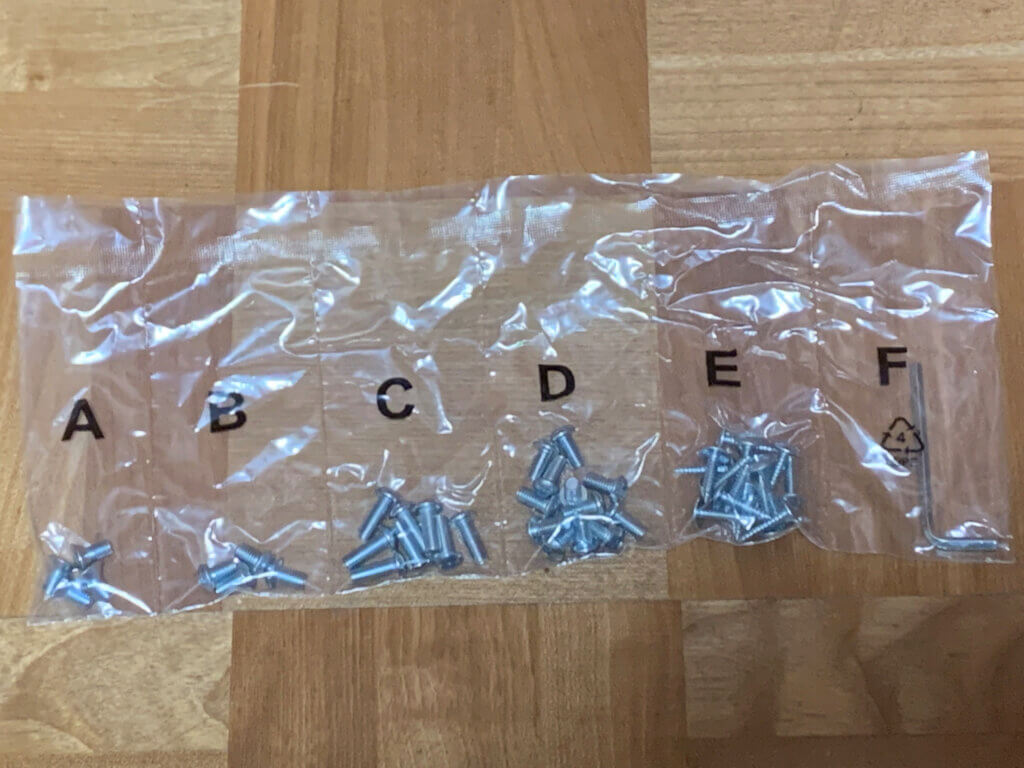
ネジ類。
六角レンチ付きです(一番右のF)。
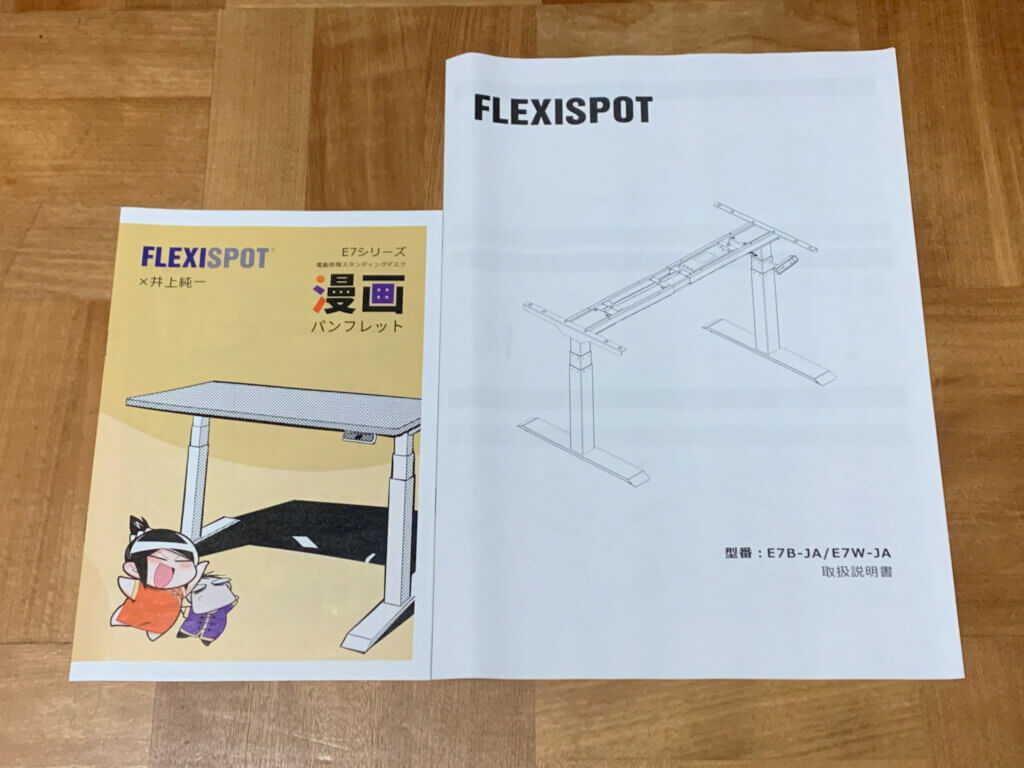
付属書類。
左は漫画パンフレットで、井上純一さんの漫画でE7の魅力が説明されています。
右は組み立て手順つきの説明書です。
組み立て
組み立ての様子をご紹介していきます。


まず、ビーム(画像上部)に2つのサポートプレートを装着します。


サポートプレートを取り付けたビームに、昇降支柱を取り付けます。


昇降支柱に脚を取り付けます。

天板を取り付けます。

こちらの操作パネルを取り付けます。

操作パネルまで取り付けた状態です。
コードは合計4本あります(右下はAC電源コード)。

コントローラーに全てのケーブルを接続します。
AC電源コードの接続口は反対側にあります。

最後に、全てのコードを隠してまとめるケーブルカバーを取り付けます。
最後にデスクをひっくり返して完成です。
デスクは重いので一人でデスクをひっくり返すのは危険です。なるべく2人以上で行いましょう。
使用イメージ

チェア使用時の使用イメージです。
チェアはオカムラのシルフィー(エキストラハイバック)です。
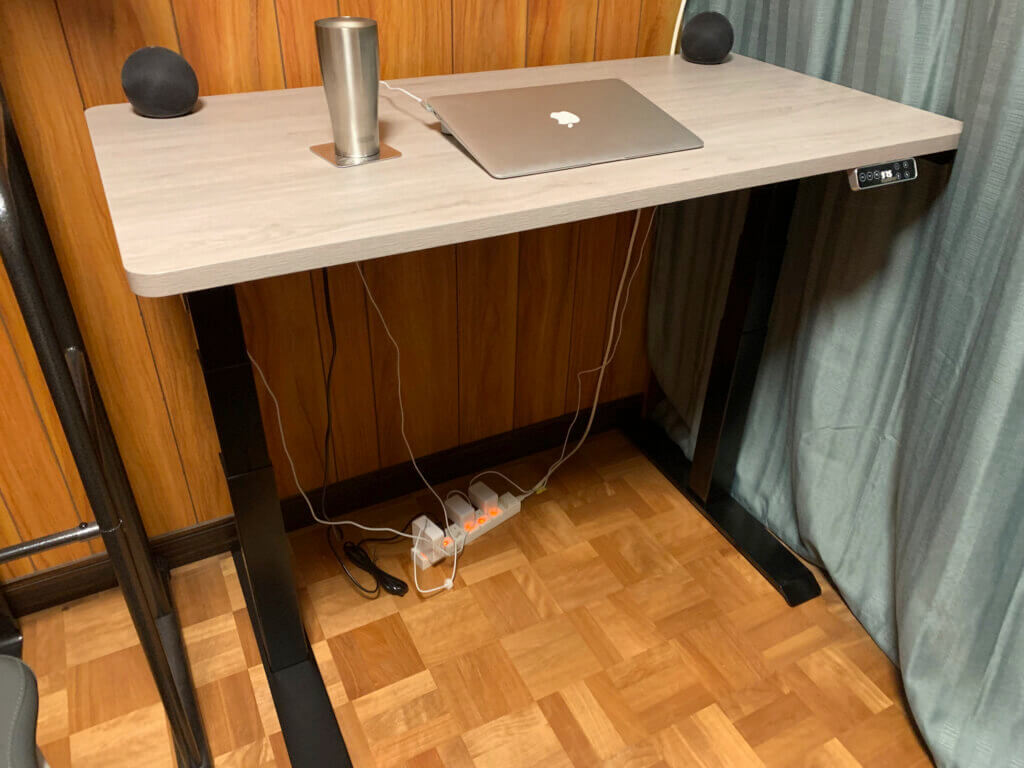
スタンディング時の使用イメージです。
FlexiSpot E7レビュー②:操作方法
FlexiSpot E7のタッチパネルの操作方法についてご説明していきます。
ボタン紹介
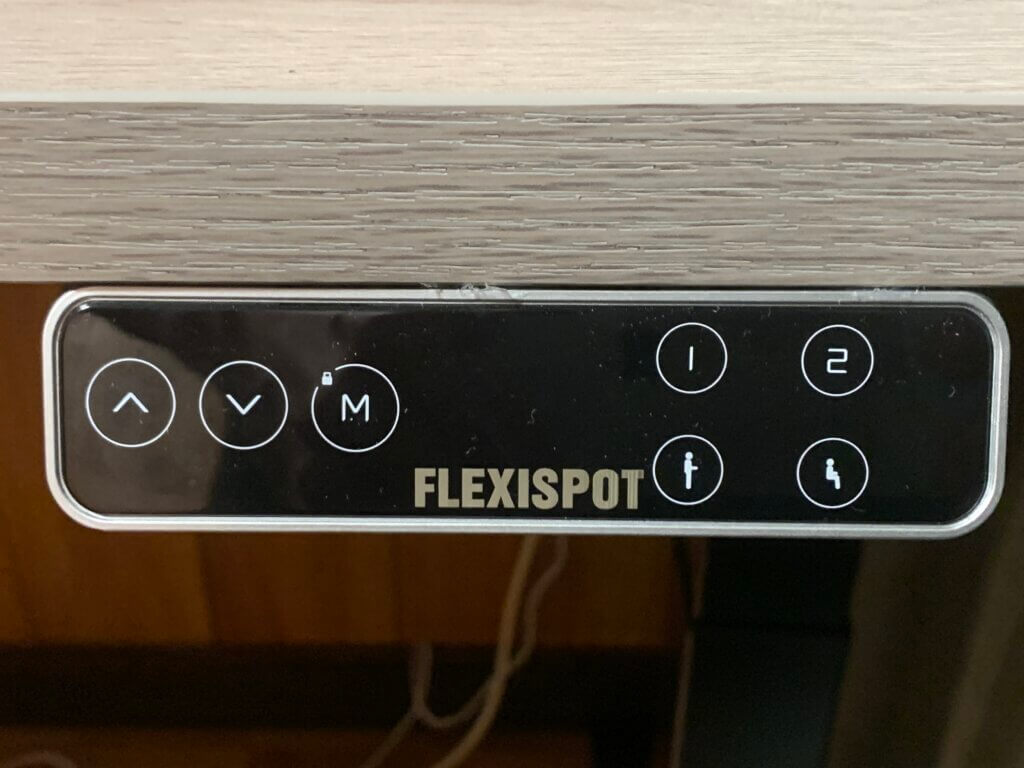
FlexiSpot E7のタッチパネルには以下のボタンが搭載されています。
- ▲:上ボタン
- ▼:下ボタン
- M:高さを記憶するメモリーボタン・ロックボタン
- 1:記憶されている高さ位置1
- 2:記憶されている高さ位置2
- 人が立っているマーク:記憶されている立ち高さボタン
- 人が座っているマーク:記憶されている座り高さのボタン
人が立っているマークと座っているマークのボタンも、ボタン1・2と同様に好きな高さを登録できるので、実質4つの高さが登録できます。
操作方法
FlexiSpot E7のタッチパネルの操作方法は以下の通りです。
- 昇降:上ボタン・下ボタンを押し続ける。LED画面にデスクの高さが表示される。
- ロック:Mボタンを5秒以上長押し。再度5秒以上長押しでロック解除。
- メモリー設定:登録したい高さまでデスクを昇降後、Mボタンを押し、高さを登録したいボタン(1・2・立ち高さボタン・座り高さボタン)を押す
- 障害物検知機能の感度を変更:上ボタンをしたボタンを同時に5秒以上押す。R-3・R-2・R-1・R-0の四段階に設定可能。

ロック時にはLEDにLOCと表示され、Mボタンの左上にランプが光り、「ピピピ」と音が鳴ります。
以降、ロックを解除するまではボタンに触れても「ピ」と鳴るだけで、操作ができない状態になります。
タッチパネルの感度はかなり高く、体が少し触れただけでも反応してしまうので、デスクに寄りかかることが多い人などはロック機能を活用しましょう。
FlexiSpot E7レビュー③:使ってみた感想とメリット・デメリット
FlexiSpot E7を使った個人的な感想を、メリット・デメリットに分けてお伝えしていきます。
メリット
まず、使ってみて感じたメリットは以下の通りです。
- 昇降がスムーズ
- 昇降範囲が広い
- 多機能タッチパネルが便利
- 高級感抜群のデザイン
- 天板の角が丸い
それぞれ見ていきましょう。
メリット①:昇降がスムーズ
FlexiSpot E7はデュアルモーターを搭載しているおかげで、スムーズにデスクの昇降ができます。
僕は座ったり立ったりステッパーを踏みながら作業したりと、一日の間に何度もデスクの高さを変えるので、これは本当に便利。
手動のスタンディングデスクを使っていた身としては、レバーを引き上げて机を持ち上げる必要があったので、その手間が無くなったことによりストレスが減りました。
メリット②:昇降範囲が広い
昇降がスムーズなだけでなく、昇降できる高さは58〜123cm(天板は除く)と範囲も広いので、幅広い身長や使用スタイルに対応できます。
これまで使っていたアイリスプラザの手動スタンディングデスクは高さ69.5cm〜106.5cmでしたが、これに比べてFlexiSpot E7は最低高さはより低く、最大高さはより高く設定できます。
現在スタンディングデスクを使っている方で、「もう少し高さがあったらなぁ」と思っている方や、普段のデスクでも「もう少し天板の位置が低かったらなぁ」と思う方は多いと思います。
FlexiSpot E7であればそんな両方のニーズを満たしてくれますよ。
メリット③:多機能タッチパネルが便利
FlexiSpot E7は多機能タッチパネルだけで多くの操作を行えるのも魅力です。
4つの高さを登録したり、ロックをしたり、障害物検知機能の感度を変えたりと、ボタンはシンプルなのに色々なことができます。
また、LED画面がついているおかげで、数字を見ながら高さの微調整が行えるのが便利だと思いました。
メリット④:高級感抜群のデザイン
FlexiSpot E7は見た目が良く高級感があります。
フレームもがっしりしているためガタつきが全く無く、長く使えそうです。
カスタマイズ性も高いので、部屋に合ったデザインのカラーを選べば、置いてあるだけでテンションが上がるでしょう。
メリット⑤:天板の角が丸い
FlexiSpot E7の天板は角が丸く加工されており、ロック機能などと同様に、安全面に配慮されていて素晴らしいと思いました。
机の角に身体をぶつける問題は誰もが経験する宿命だと思いますが、あの堪え難い激痛から身を守ってくれますね。
デメリット
次に、使ってみて残念だと思った点は以下の通りです。
- とにかく重い
- 組み立てが大変
それぞれ見ていきましょう。
デメリット①:とにかく重い
FlexiSpot E7の最大のデメリットは、とにかくめちゃくちゃ重い点です。
脚フレームだけで約32kgもあり、梱包された段ボールを玄関先から運び入れるだけでも一苦労でした。
開梱して取り出す際に、重さの最大の原因はモーターが搭載された2本の支柱だと分かりました。
とはいえ、設置してしまえばその重さのおかげで全くガタつきがなくなるので、メリットと捉えることもできます。
デメリット②:組み立てが大変
個人的に、FlexiSpot E7は組み立ては結構大変でした。
その主な理由は以下の通りです。
- 天板の取り付けが難しい
- 最後にひっくり返す必要がある
天板の取り付けに関しては、天板の幅に合うようにビームを伸ばして調節する必要があるのですが、位置がなかなか下穴の位置に合わずに、結局ネジ穴を一つ潰してしまいました。
また、中央にネジを4箇所留める場所があるのですが、そこは下穴が空いていません。そのため電動ドライバーが必要となりますが、僕は電動ドライバーを持っていないため、そこはひとまずネジ止めをせずに完成させました。
この状態でも使用には問題はありませんが、もう少しスムーズに組み立てができる設計になっていると良いなと思いました。
もう一つは、デメリット①でも挙げた重さのせいで、組み立て完了後にひっくり返すのが大変な点です。
かなり重量がある分危険を伴うので、複数人で細心の注意を払って行うことをおすすめします。
FlexiSpot E7レビューまとめ
FlexiSpot E7の商品画像や操作方法、メリット・デメリットまで詳しくレビューをしてきました。
まとめると、FlexiSpot E7は以下に当てはまる方におすすめです。
- 在宅ワークがメインで頻繁にデスクの昇降をする
- 強度の高いデスクを探している
- デスクのデザインにこだわりたい
組み立てや移動をする際は重量がネックになりますが、それ以外の点については文句無しの素晴らしいデスクだと思います。
デザインや昇降時の音がかっこよく、使っているだけでテンションが上がること間違いなしです。
気になった方は、ぜひ以下よりご購入ください!
FlexiSpot E7のレビュー記事を最後までお読みいただき、ありがとうございました!
 ノリ
ノリ
下記の記事では、他にもおすすめのFlexiSpotの商品をご紹介しています。ぜひ合わせてお読みください。

【セール情報あり】FlexiSpotのおすすめ商品13選!電動スタンディングデスクなどご紹介【2023】






